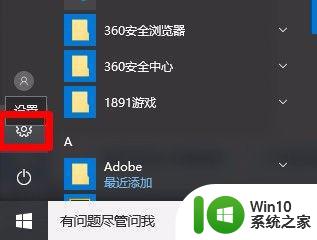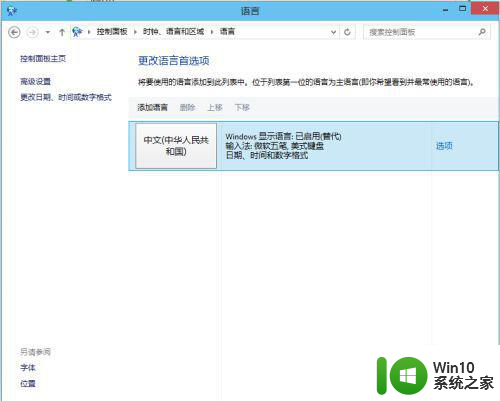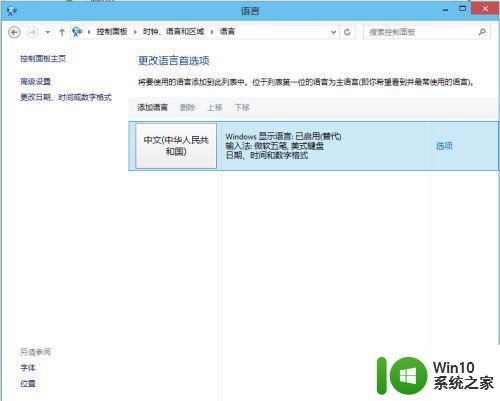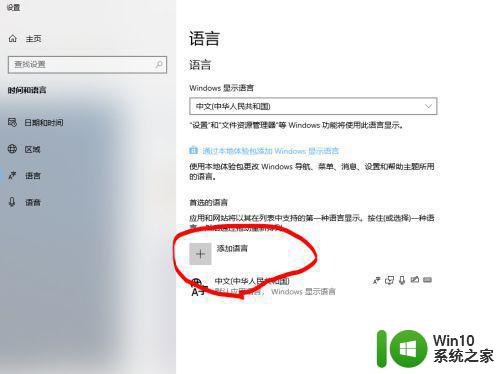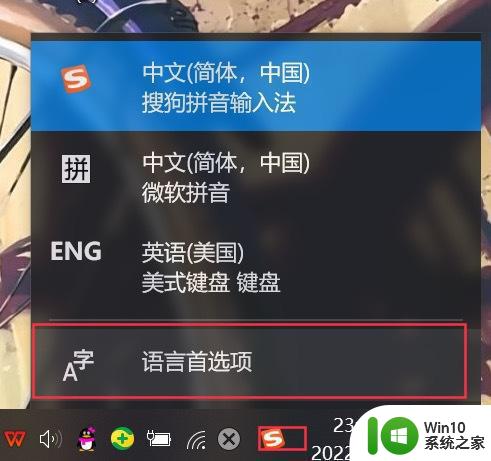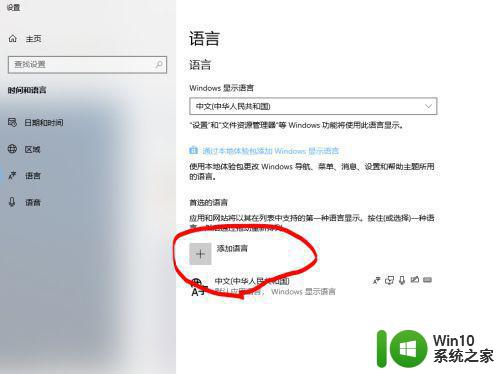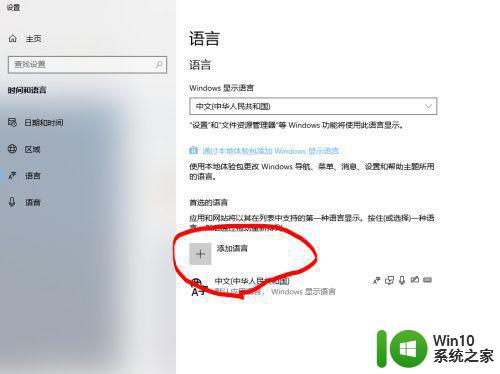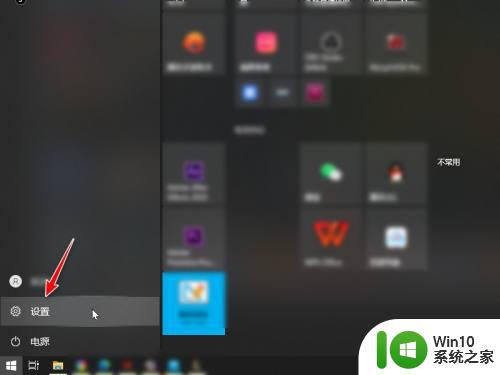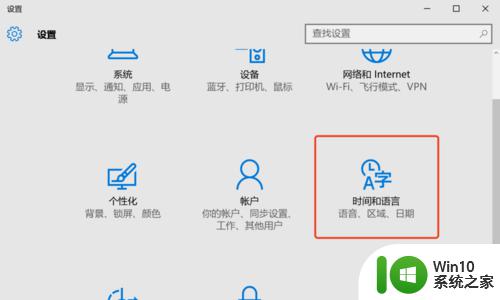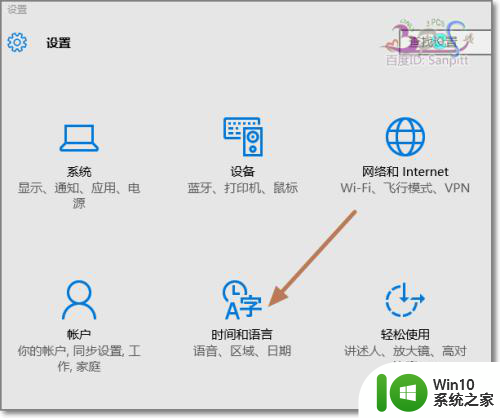win10删除英语美式键盘设置方法 win10如何删除英语美式键盘设置
win10删除英语美式键盘设置方法,在使用Win10操作系统的过程中,你可能会遇到一些键盘设置方面的问题,其中之一就是如何删除英语美式键盘设置。在Win10中,英语美式键盘设置是默认安装的,但对于一些用户来说,可能并不需要或者希望删除这个设置。如何进行操作呢?在本文中我们将详细介绍Win10删除英语美式键盘设置的方法,以帮助你轻松解决这个问题。无论是为了提高工作效率还是满足个人需求,删除英语美式键盘设置都是一个简单而实用的操作。接下来让我们一起来了解具体的操作步骤吧!
具体方法:
1、进入语言选项以后,默认英文键盘是无法删除的。我们需要添加一个英文语言包才可以删除,点击添加语言
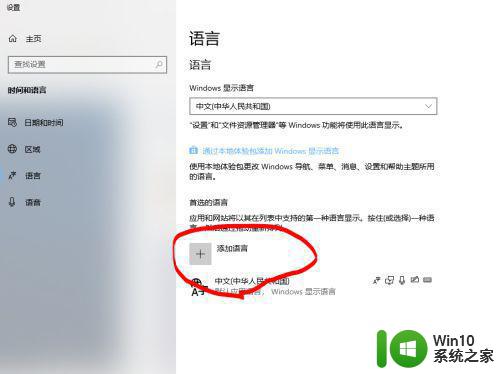
2、在搜索中输入,English,选择英语(美国),点击下一步添加他。这时,系统会默认下载语言包,耐心等待下载安装完毕。
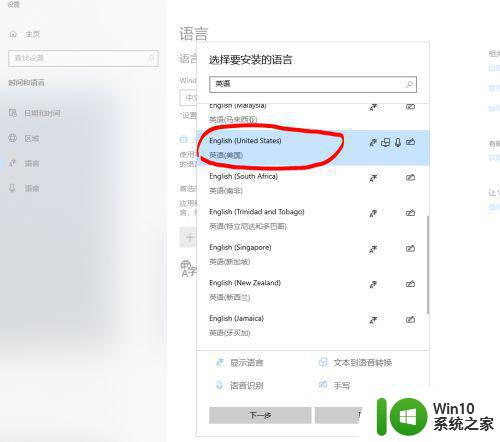
3、安装完成以后,回到语言设置,在添加English里点选项。
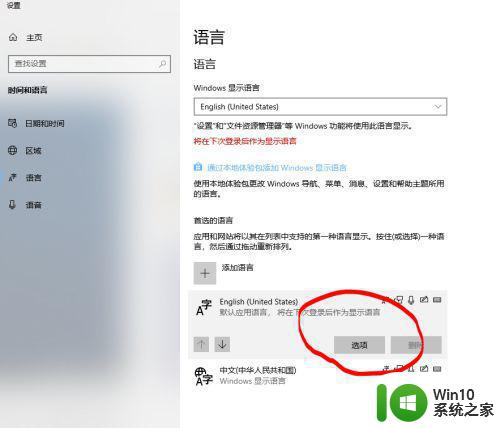
4、然后,点击添加键盘,随便添加一个什么键盘都可以。
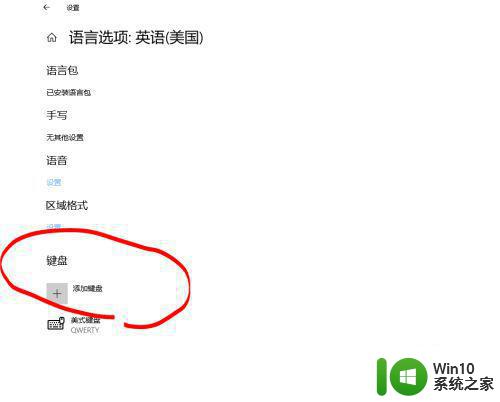
5、这时,语言选项英语(美国),里面默认的美式键盘就可以删除了。
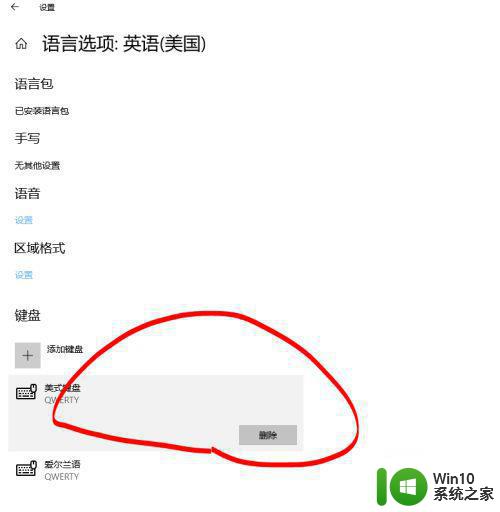
6、这时回到语言设置,在Windows显示语言里,把默认语言设置成中文(中华人民共和国)。然后看下面的首选语言,鼠标左键点一下会出现 ↑ ↓ 箭头。把英文(美国)向下移动,然后再重复点击一下中文(中华人民共和国)和英文(美国),这时删除图标不是灰色的了,就可以删除了。注意:如果没有删除,就重复这一步,删除的选项有可能会微微迟钝一下。
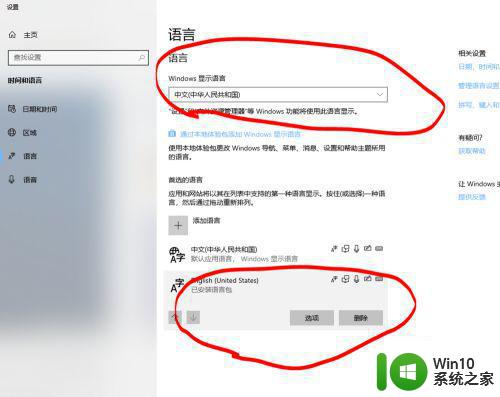
7、最后就删除成功了,烦人的Win10英文美式键盘就永远消失了!
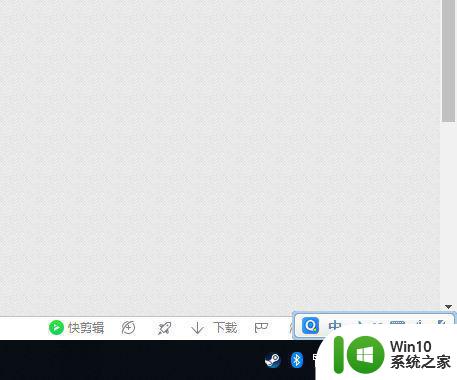
以上就是win10删除英语美式键盘设置方法的全部内容,还有不懂得用户就可以根据小编的方法来操作吧,希望能够帮助到大家。